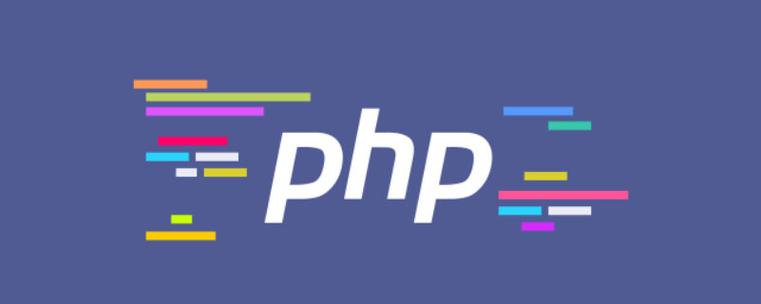本文將引導您完成在centos服務器上部署docker應用程序的步驟,涵蓋從Docker安裝到應用管理的整個流程。
第一步:安裝Docker
首先,確保您的CentOS系統已更新到最新版本:
sudo yum update -y
然后,安裝Docker引擎:
sudo yum install -y docker-ce docker-ce-cli containerd.io
啟動Docker服務并設置開機自啟動:
sudo systemctl start docker sudo systemctl enable docker
第二步:配置Docker守護進程 (可選)
為了增強安全性并優化性能,建議配置Docker守護進程。創建或編輯/etc/docker/daemon.json文件,添加以下內容:
{ "exec-opts": ["native.cgroupdriver=systemd"], "log-driver": "json-file", "log-opts": { "max-size": "100m" }, "storage-driver": "overlay2" }
重啟Docker服務使配置生效:
sudo systemctl restart docker
第三步:拉取Docker鏡像
使用docker pull命令下載所需的Docker鏡像。例如,要部署一個Nginx web服務器:
sudo docker pull nginx
第四步:運行Docker容器
使用docker run命令運行Docker容器。以下命令啟動一個名為my-nginx的Nginx容器,并將主機的80端口映射到容器的80端口:
sudo docker run --name my-nginx -d -p 80:80 nginx
第五步:部署自定義應用 (可選)
如果您需要部署自己的應用,需要將其打包成Docker鏡像。以下是一個使用Python應用的示例:
- 創建Dockerfile: 在您的應用目錄下創建一個名為Dockerfile的文件,內容如下:
# 使用官方Python基礎鏡像 FROM python:3.9-slim # 設置工作目錄 WORKDIR /app # 復制應用代碼 COPY . /app # 安裝依賴 RUN pip install --no-cache-dir -r requirements.txt # 暴露端口 EXPOSE 5000 # 運行應用 CMD ["python", "app.py"]
- 構建鏡像: 運行以下命令構建Docker鏡像:
sudo docker build -t my-app .
- 運行容器: 使用以下命令運行您的應用容器:
sudo docker run -d -p 5000:5000 --name my-app-container my-app
第六步:驗證部署
在瀏覽器中訪問http://:5000 (如果您的應用監聽5000端口),驗證您的應用是否正常運行。
第七步:管理Docker容器
您可以使用以下命令管理Docker容器:
- 查看所有容器:sudo docker ps -a
- 停止容器:sudo docker stop
- 啟動容器:sudo docker start
- 刪除容器:sudo docker rm
通過以上步驟,您可以在CentOS服務器上成功部署和管理Docker應用。 請根據您的實際應用需求調整端口映射和Dockerfile配置。